So rufen Sie blockierte Textnachrichten auf Samsung 2022 ab
So stellen Sie blockierte Textnachrichten auf Samsung wieder her – wählen Sie auf dem Hauptbildschirm Anruf- und Textblockierung, navigieren Sie dann zu Verlauf und gehen Sie zu Textblockierungsverlauf. Klicken Sie dann auf die blockierten Nachrichten, die Sie abrufen möchten, und halten Sie sie gedrückt, und klicken Sie auf In Posteingang wiederherstellen, um die ausgewählten Nachrichten wieder in Ihren Posteingang zu verschieben.
Auch mit dem Aufkommen von Social Media und Messaging-Apps sind Textnachrichten immer noch eine großartige Möglichkeit, um zu kommunizieren. Wenn Sie jemanden daran gehindert haben, Ihnen Textnachrichten zu senden, aber die Neugier gesiegt hat und Sie sehen wollten, welche Nachrichten sie gesendet haben, machen Sie sich keine Sorgen, Sie können die blockierten Nachrichten anzeigen und auch wiederherstellen.
Hier ist, So rufen Sie blockierte Textnachrichten auf Samsung ab, und ich habe auch Beispiele für andere Android-Telefone hinzugefügt.
Inhalt
- 1 3 Möglichkeiten zum Abrufen blockierter Textnachrichten
- 2 FAQs
- 2.1 Können Sie feststellen, ob jemand Ihre SMS blockiert?
- 2.2 Werden blockierte Nachrichten zugestellt, wenn die Blockierung aufgehoben wird?
- 2.3 Können Sie auf Android immer noch Textnachrichten von einer blockierten Nummer empfangen?
- 2.4 Was passiert, wenn Sie eine SMS an eine blockierte Nummer auf Android senden?
- 3 So rufen Sie blockierte Textnachrichten auf Samsung ab – Zusammenfassung
3 Möglichkeiten zum Abrufen blockierter Textnachrichten
Auf Samsung
Samsung ist derzeit eines der Schwergewichte im Smartphone-Spiel und einer der, wenn nicht sogar der Platzhirsch, wenn es um Android-Smartphones geht. Ihr Die Messaging-App hat einen langen Weg zurückgelegt und ermöglicht es Ihnen, blockierte Textnachrichten einfach anzuzeigen und abzurufen. So geht’s:
- Öffnen Sie die Messaging-App auf Ihrem Samsung-Gerät.

- Sobald Sie es geöffnet haben, Tippen Sie auf die drei vertikalen Punkte in der oberen rechten Ecke Ihres Bildschirms, um ein Dropdown-Menü anzuzeigen.

- Wählen Sie aus der Liste der Optionen „Einstellungen“.
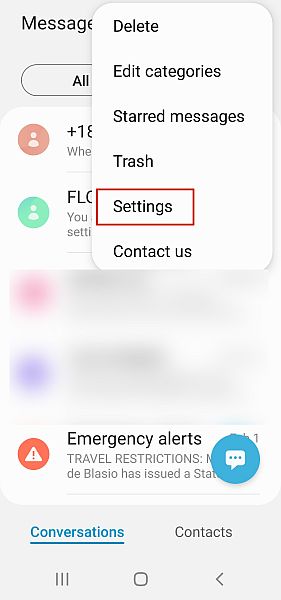
- Dadurch gelangen Sie zu den Nachrichteneinstellungen. Hier sehen Sie eine weitere Liste mit Optionen zur Auswahl, Wählen Sie „Nummern und Nachrichten blockieren“.
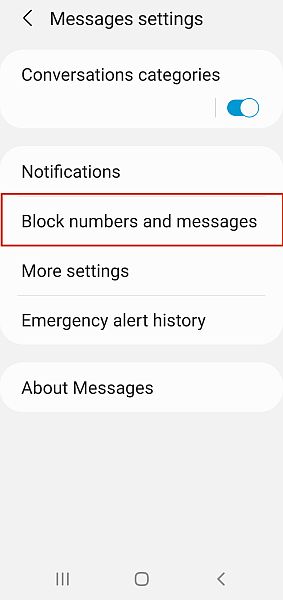
- Sobald Sie dies ausgewählt haben, sehen Sie zwei Optionen: ‘Nummern blockieren’ und ‘Blockierte Nachrichten’. Tippen Sie auf die Option „Blockierte Nachrichten“, um auf die blockierten Nachrichten zuzugreifen auf Ihrem Samsung-Handy.
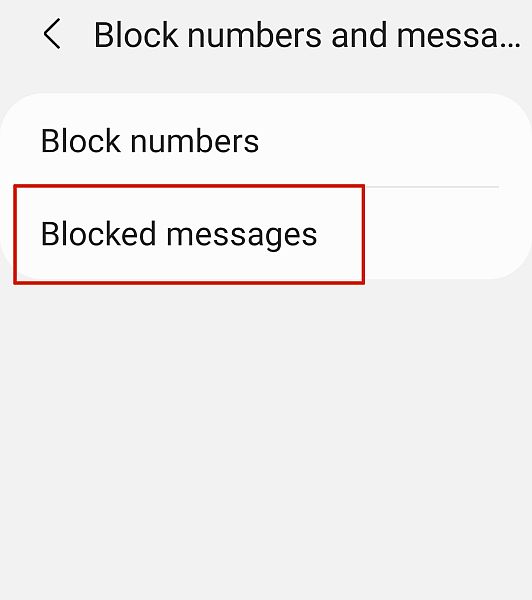
- Nächstes Tippen Sie oben auf dem Bildschirm auf die Schaltfläche „Bearbeiten“, um die Nachrichten/Nachrichtenthreads auszuwählen aus denen Sie wählen möchten.

- Nachdem Sie Ihre gewünschte Nachricht ausgewählt haben, Tippen Sie unten auf dem Bildschirm auf die Schaltfläche „Wiederherstellen“, um die blockierte Nachricht an Ihren Posteingang zurückzugeben.
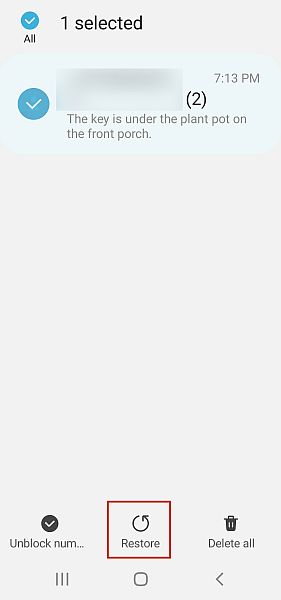
- Die blockierte Nachricht wurde nun in Ihrem Posteingang wiederhergestellt.
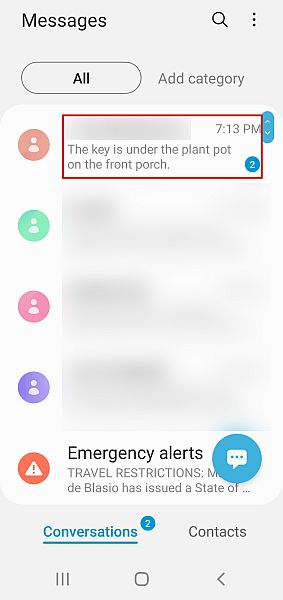
Hier ist eine Video-Tutorial, das Ihnen zeigt, wie Sie blockierte Textnachrichten auf Samsung abrufen:
Auf Huawei
Die Telefone von Huawei sind wegen ihrer herausragenden Leistung und erschwinglichen Preise beliebt. Wenn Sie eine haben, erfahren Sie hier, wie Sie blockierte Textnachrichten auf einem Huawei-Smartphone wiederherstellen können.
- Öffnen Sie die Nachrichten-App auf Ihrem Huawei-Telefon.
- Tippen Sie auf die drei vertikale Schaltflächen am unteren Bildschirmrand, um ein Popup-Menü zu öffnen mit mehr Optionen.
- Aus dem Popup-Menü, Wählen Sie den „Belästigungsfilter“. Auf diese Weise können Sie blockierte Nachrichten überprüfen.
- Dadurch gelangen Sie zu Ihrer Sperrliste, wo Sie die Nachricht auswählen können, die Sie in Ihrem Posteingang wiederherstellen möchten. Tippen Sie auf die Nachricht, die Sie wiederherstellen möchten, um ein Popup-Menü anzuzeigen.
- Aus diesem Pop-up-Menü Wählen Sie „In Nachrichten wiederherstellen“ um die ausgewählte Nachricht in Ihren Posteingang zu verschieben.
- Jetzt können Sie diese Nachricht in Ihrem Posteingang anzeigen. Sie können die Nummer auch zu einer Whitelist hinzufügen, damit Sie alle zukünftigen Textnachrichten erhalten.
Hier ist ein Video-Tutorial, das es Ihnen zeigt So rufen Sie blockierte Textnachrichten auf einem Huawei-Telefon ab:
Auf anderen Android-Geräten
Für diesen Schritt werde ich sein demonstrieren, wie blockierte Nachrichten auf Android angezeigt werden und sie mit dem Google Pixel XL abrufen.
- Suchen Sie mithilfe der Google-Suchleiste auf Ihrem Startbildschirm nach der Nachrichten-App. Sobald Sie es gefunden haben, öffnen Sie es.

- Tippen Sie nach dem Öffnen der App auf die drei vertikale Punkte in der Nachrichten-Suchleiste oben auf Ihrem Bildschirm um ein Dropdown-Menü zu öffnen.
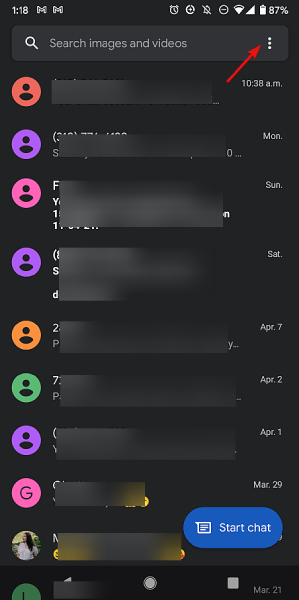
- Aus dem Dropdown-Menü, Wählen Sie die Option „Spam & Blockiert“, um Spam sowie blockierte Textnachrichten anzuzeigen.
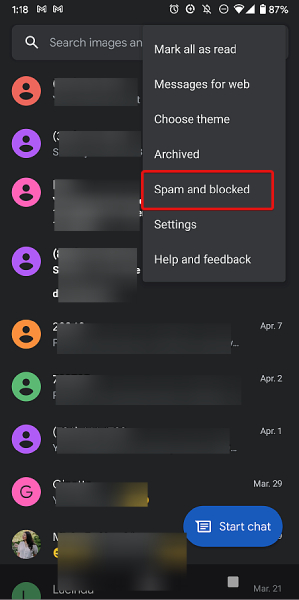
- Sobald du hast den Ordner „Spam & blockiert“ geöffnet haben, wählen Sie die Nachricht aus, die Sie anzeigen möchten.
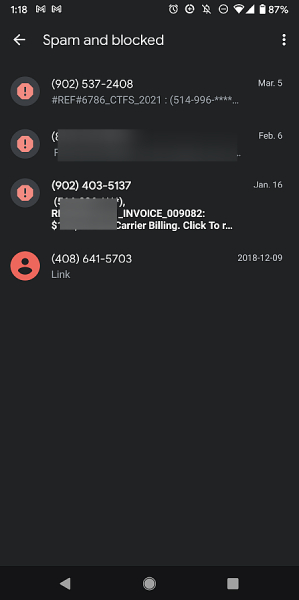
- Nachdem Sie die Nachricht geöffnet haben, sehen Sie oben in der Nachricht eine Benachrichtigung, die Ihnen mitteilt, warum es sich um Spam handelt. Tippen Sie auf die Option „Kein Spam“, um zu melden, dass es sich nicht um Spam handelt, und es in Ihren Haupteingang zu verschieben.
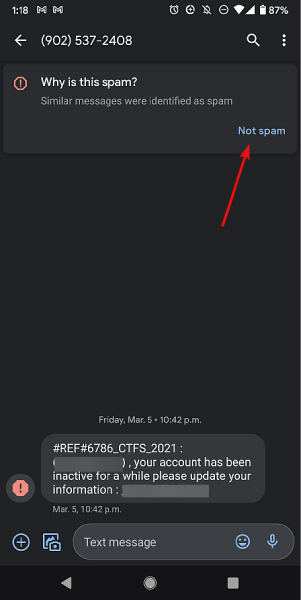
- Sobald Sie dies getan haben, sehen Sie eine Benachrichtigung, die Ihnen mitteilt, dass die Nachricht als kein Spam gemeldet wurde.
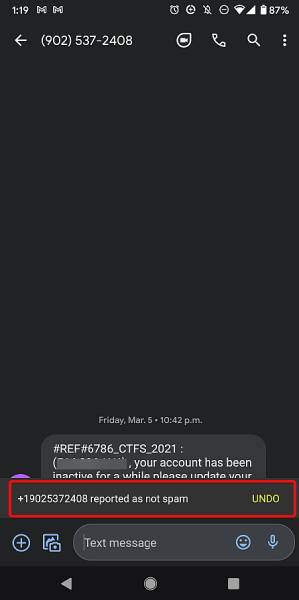
- Gehen Sie zurück zu Ihrem Posteingang und Sie sehen die wiederhergestellte Nachricht mit allen anderen in der Nachrichten-App.

FAQs
Können Sie feststellen, ob jemand Ihre SMS blockiert?
Sie können nicht erkennen, ob jemand Ihre SMS auf Android blockiert, denn wenn Sie eine Nachricht senden, wird sie ganz normal weitergeleitet. Die Person erhält Ihre Nachrichten jedoch nicht. Sie können überprüfen, ob Sie jemand blockiert hat, indem Sie ihn anrufen, um zu sehen, ob Sie eine Antwort erhalten.
Werden blockierte Nachrichten zugestellt, wenn die Blockierung aufgehoben wird?
Die Nachrichten, die von einem blockierten Kontakt gesendet wurden, werden nicht zugestellt, wenn Sie die Blockierung dieses Kontakts aufheben. Um diese Nachrichten anzuzeigen, müssen Sie in Ihren Ordner für blockierte Nachrichten gehen und sie in Ihrem Posteingang wiederherstellen. Andernfalls werden Ihnen die blockierten Nachrichten nicht angezeigt, selbst nachdem Sie diesen Kontakt entsperrt haben.
Können Sie auf Android immer noch Textnachrichten von einer blockierten Nummer empfangen?
Sie können auf Android keine Textnachrichten von einer blockierten Nummer empfangen. Auf ihrer Seite wird die Nachricht als zugestellt angezeigt, Sie erhalten sie jedoch nicht auf Ihrer Seite. Es ist wichtig zu beachten, dass das Blockieren der Textnachrichten einer Person diese Person nicht daran hindert, Sie über andere Messaging-Apps zu kontaktieren.
Was passiert, wenn Sie eine SMS an eine blockierte Nummer auf Android senden?
Wenn Sie einer blockierten Nummer auf Android eine SMS senden, erhält diese weiterhin Ihre Textnachrichten. Sie erhalten jedoch keine Antwort. Es endet damit, dass es sich um eine Art Einwegkommunikation handelt, da sie Ihre Nachrichten sehen können, aber Sie ihre nicht erhalten.
So rufen Sie blockierte Textnachrichten auf Samsung ab – Zusammenfassung
Wie hat Ihnen dieses Tutorial gefallen? Um ehrlich zu sein, schreibe ich nicht so oft direkt über mein Telefon, aber es ist gut zu wissen, dass ich bei Bedarf immer noch einige wichtige Informationen per SMS erhalten kann.
Manchmal gibt es einen Ausrutscher und Sie blockieren versehentlich jemanden, oder wenn Sie jüngere Geschwister oder Kinder haben, spielen sie möglicherweise mit Ihrem Telefon herum und tun es, ohne dass Sie es merken. Jetzt kennen Sie eine Möglichkeit, diese blockierten Textnachrichten bei Bedarf anzuzeigen.
Wenn gelöschte Textnachrichten Ihr Problem sind und nicht blockierte Nachrichten, hier ist wie Sie gelöschte Textnachrichten auf Ihrem Android-Telefon anzeigen können, ohne es zu rooten.
Vielen Dank fürs Lesen und kommentieren Sie Ihre Gedanken unten und teilen Sie sie auch mit Ihren Freunden und Ihrer Familie!
Neueste Artikel